카카오톡 기본기능만 사용하시는 분들이 약 70%라고 합니다. 알아두면 편리한 카톡의 기능 몇 가지를 소개합니다.
파일을 2개로 나누었으며 사진은 꼭 필요한 것만 넣어서 크기를 줄여봤습니다.
1-2 파일은 맨 마지막에 링크로 연결해 두었습니다.

>>알면 편리한 카카오톡 꿀팁 기능들 1-2에서 계속됩니다.
12. 입력창 잠금
단톡방에서 실수하지 않도록 미리 잠가 둘 수도 있습니다. (입력창 잠금 기능)
채팅창에서 오른쪽 위에 있는 더 보기 (줄 3개)①를 누르면 팝업창 메뉴가 나옵니다. 오른쪽 아래에 종모양, 별모양, 톱니바퀴 모양 중에서 톱니바퀴 (설정)②를 선택합니다. >
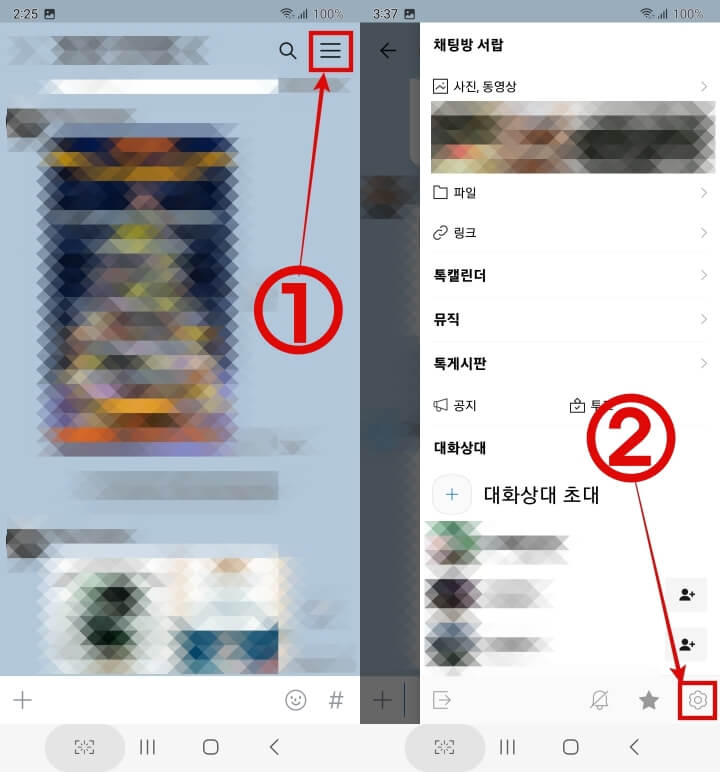
현재 채팅방 입력창 잠금 활성화③ 한 후 > 뒤로 가기④ 를 하면 > 대화에 주의가 필요한 방입니다.⑤라는 메시지가 대화 입력창에 보입니다. 이 상태에서는 대화를 입력하려 해도 커저와 입력키보드가 나오지 않습니다. 그런데 오른쪽에 있는 자물쇠⑥를 터치하면 잠금이 풀리면서 커저⑦가 보이게 되며 입력할 수 있는 키보드도 나타납니다.
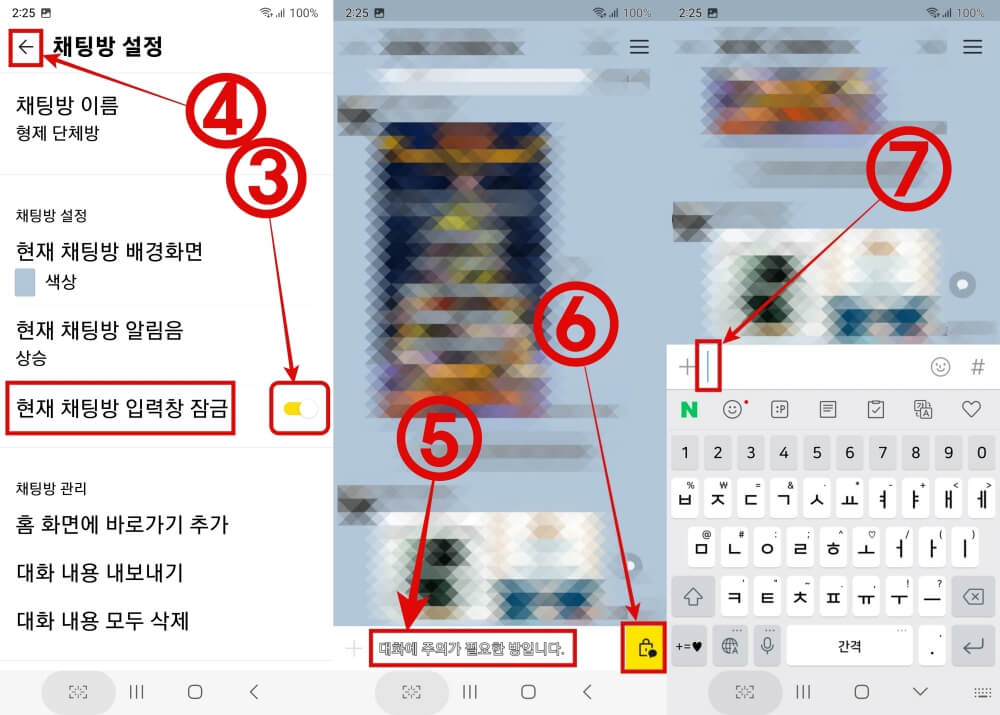
입력창을 잠가두면 채팅창 보기 화면에서는 대화방 이름 옆에 자물쇠가 보이게 됩니다.
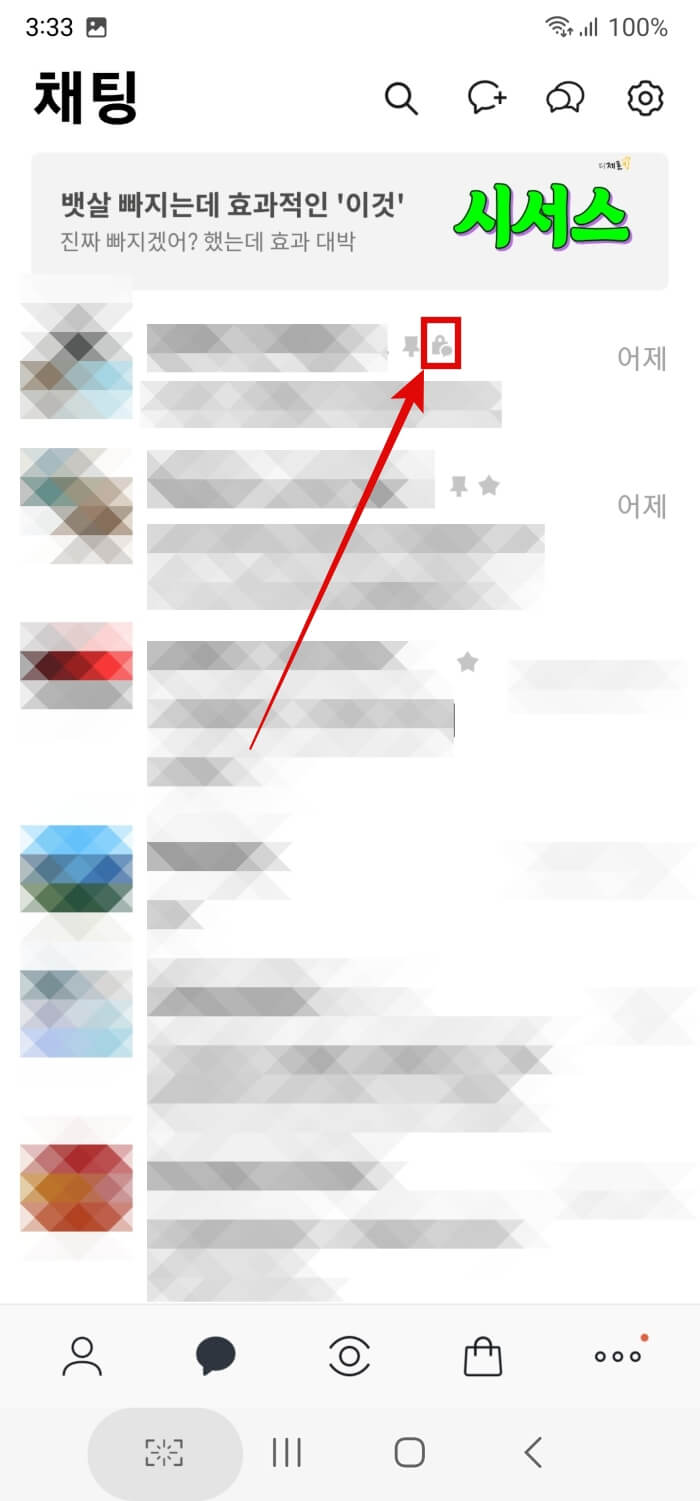
13. # 활용 (제비 뽑기/사다리 타기)
13.1 #제비뽑기
카톡창 오른쪽 밑에 있는 #을 이용해서 제비 뽑기를 해 보겠습니다.
#을 누른 후 제비 뽑기라고 입력하면 단톡방 참가자들과 제비 뽑기를 할 수 있습니다.
만약 단톡방 참가자 중에서 나는 빠지고 싶다면 위에 있는 참가자들 중에서 자신의 프로필에 있는 x를 누르면 됩니다.
그리고 꽝을 1명, 2명, 3명 등도 선택할 수 있습니다.
그런 후 [공유하기]를 누르고 결과를 확인할 수 있습니다.
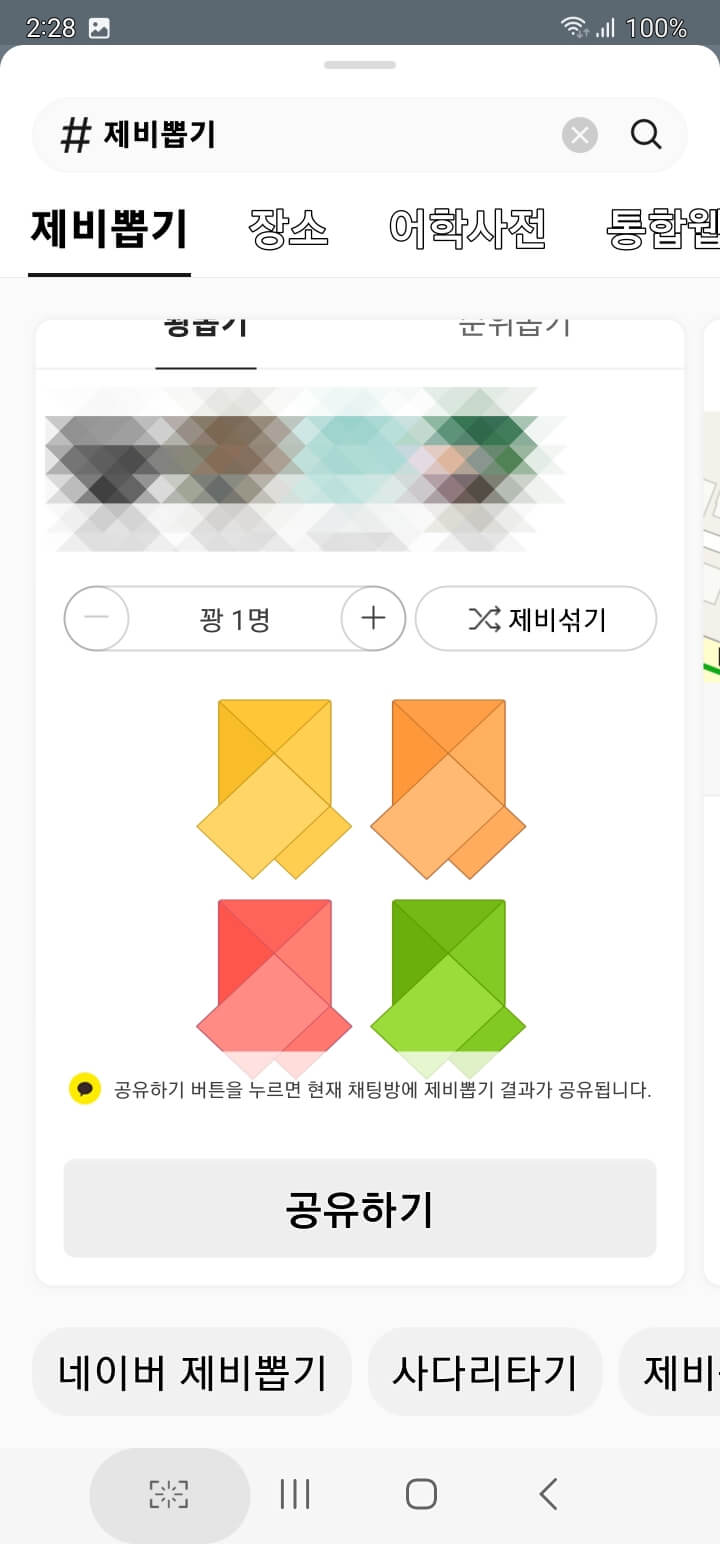
13.2 #사다리 타기
사다리 타기도 할 수 있습니다.
직접 내기 입력/꽝 뽑기/간식내기/과제 역할 분담/집안일 분담/오늘 뭐 먹지/순서 뽑기 등에서 고를 수 있습니다.
부담금액도 7천 원 1명으로 할지, 2명 5천 원으로 할지 등을 선택한 후 공유하기를 누르면 사다리가 나타납니다.
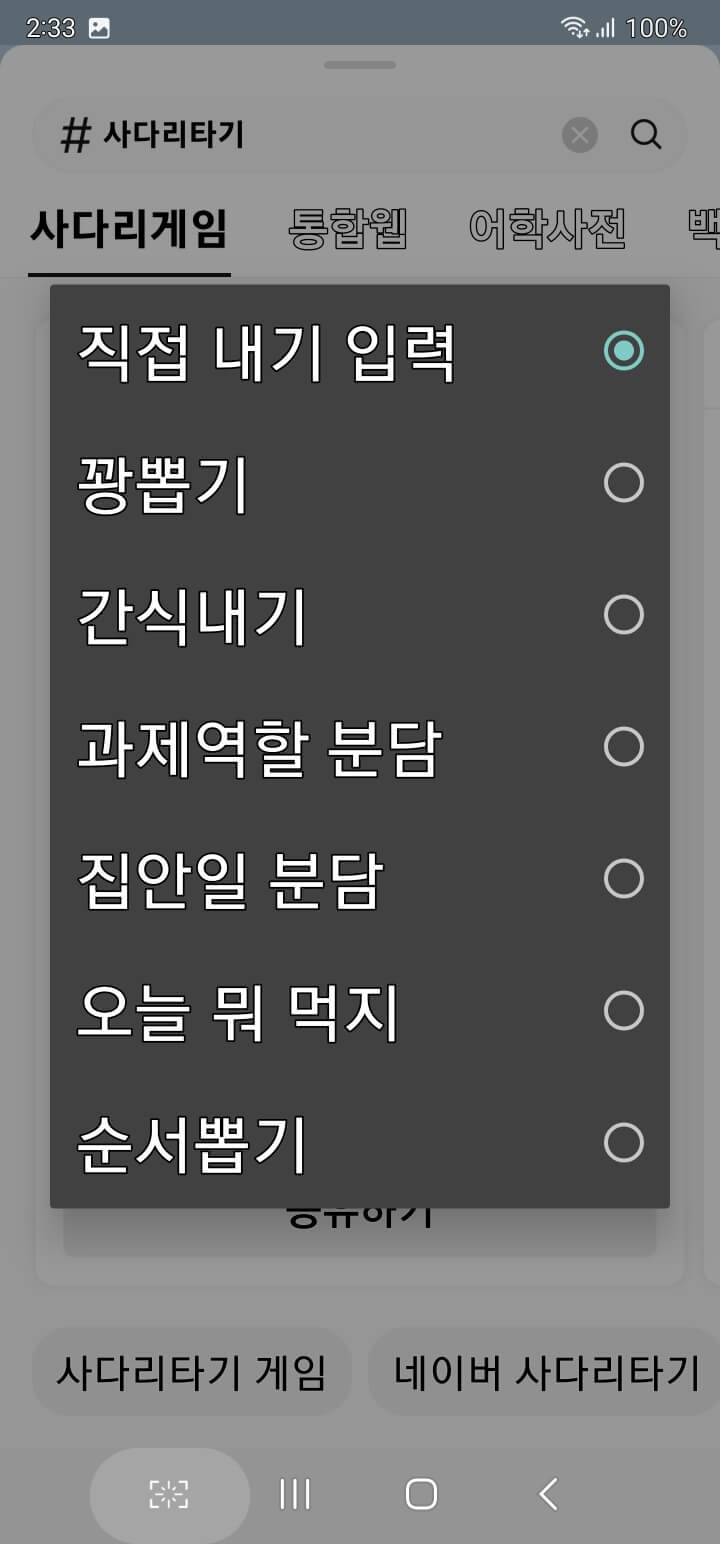
14. 대화 도중에 내가 감정을 표시를 하고 싶을 때
보내온 대화를 꾹 누르면 내가 표시할 수 있는 이모지들이 나타납니다.
원하는 이모지를 선택하면 보낸 사람 메시지 밑에 표시됩니다.
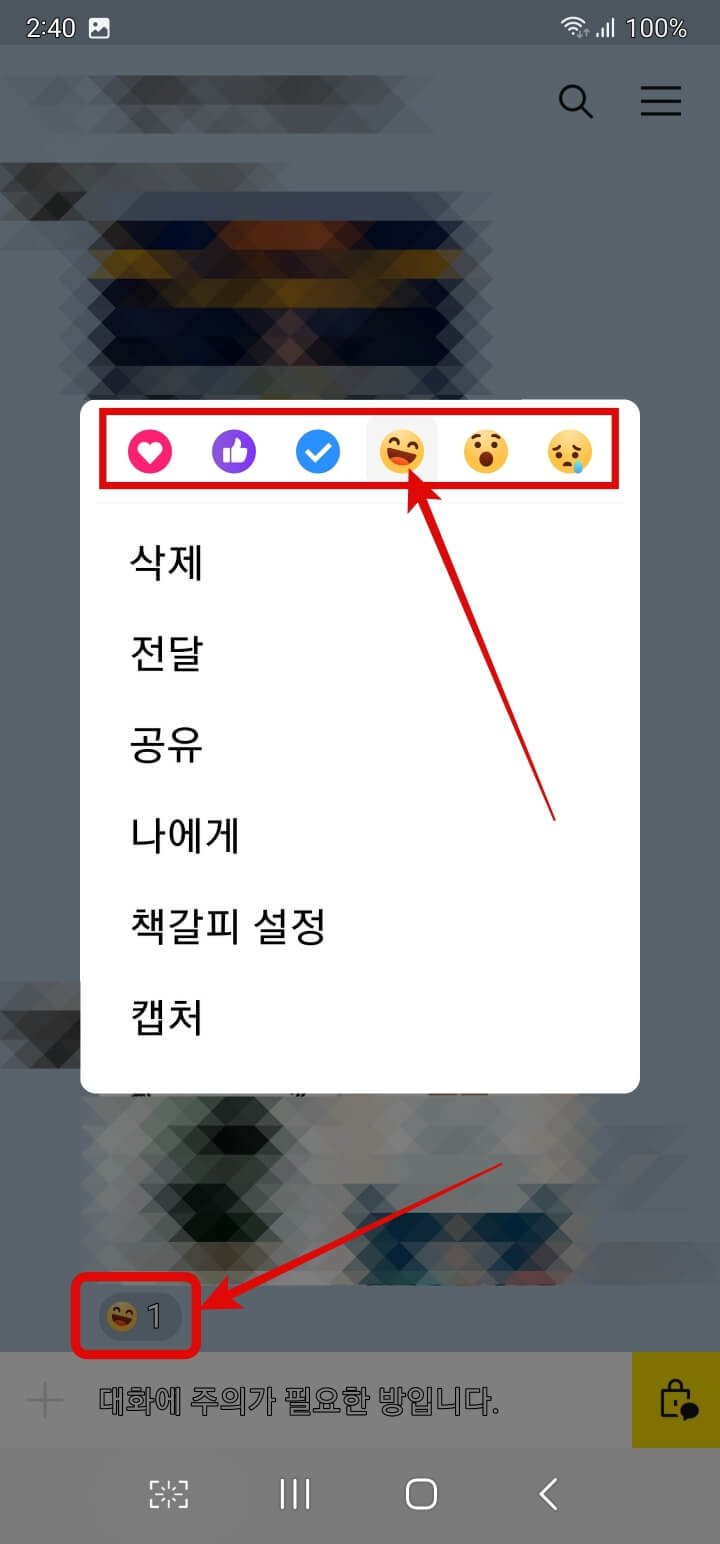
15. 내가 읽어 봤다는 표시 없이 카톡 메시지 보는 법 (상대방 카톡에 "1"이 그대로 있게 함)
설정 > 비행기 탑승 모드로 바꾼 다음 카톡을 읽습니다. > 카톡을 종료한 후 > 다시 설정으로 가서 비행기 탑승 모드를 해제하면 내 카톡에 보이는 1은 사라지나 상대방 카톡에 있는 1은 그대로 남아 있습니다.
만약 사진을 보내왔다면 비행기 탑승 모드에서 카톡 화면 오른쪽 밑에 있는 더 보기(점 3개)를 누르면 나오는 메뉴에서 [서랍]을 선택하면 됩니다.
서랍은 상대방이 보내온 사진/동영상/메모/파일/링크가 모여 있는 곳입니다.
서랍에는 날짜별로 정리가 되어 있어서 금방 확인할 수 있습니다.
사진을 본 후에는 카톡 종료한 후 비행기 탑승 모드를 해제해야 합니다.
16. 카카오 인증서
민간인증서 중의 하나인 카카오 인증서를 무료로 발행하여 사이버 신분증으로 활용할 수 있습니다.
카카오 인증서는 아래와 같이 생겼으며 발부 후에는 카카오 클라우드에 보관되므로 유효기간 (3년) 동안 안전하게 사용할 수 있습니다.
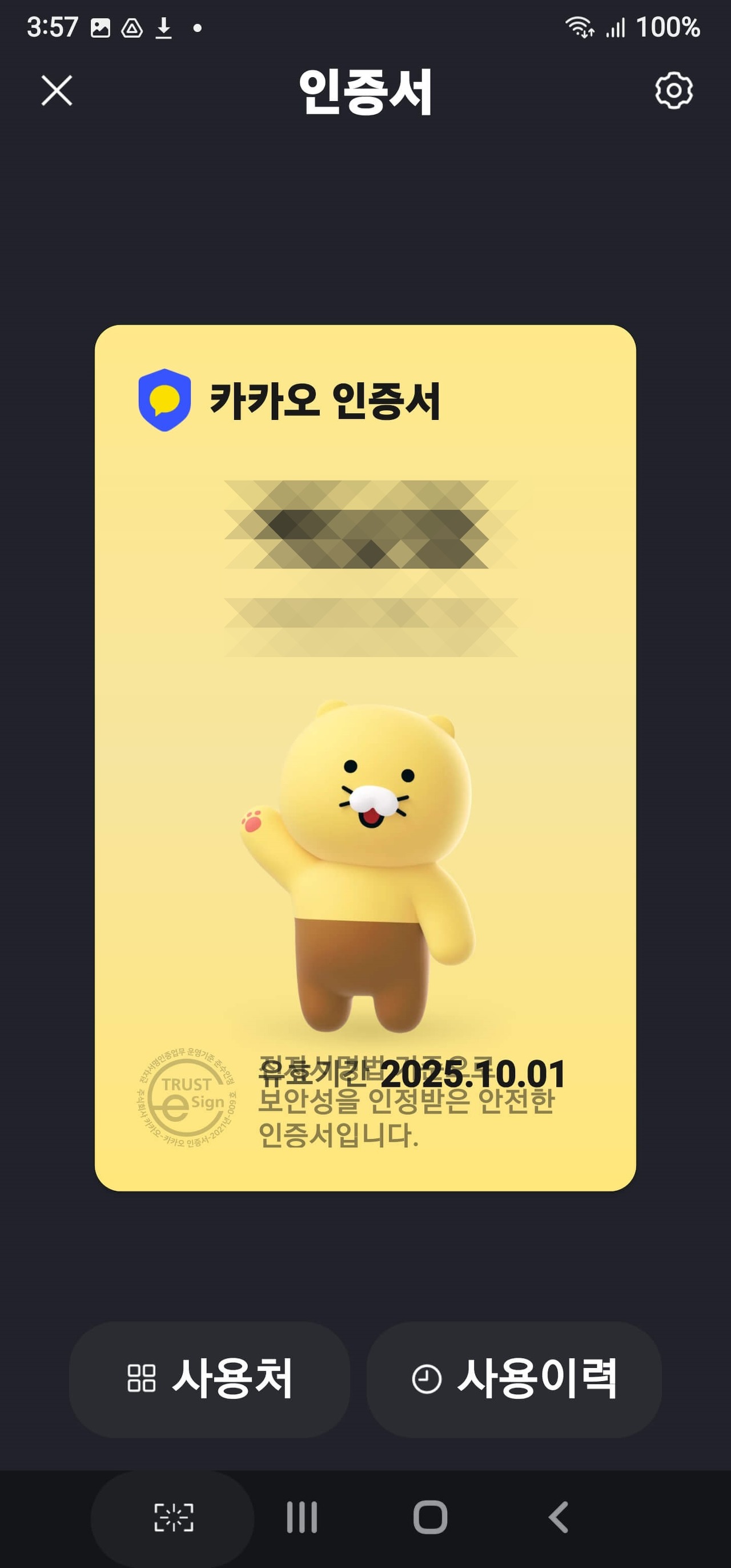
카카오 인증서/인증받은 사람의 이름과 생년월일, 그리고 유효기간이 표시된 인증서입니다.
●2020년 4월 15일부터 카카오톡 지갑 전자증명서 서비스를 제공하였습니다.
●안드로이드 및 iOS의 카카오톡 9.7.5 버전부터 이용할 수 있습니다.
카카오 인증서를 발부하고 사용하는 방법에 대해서는 제 블로그의 아래글을 참고하십시오.
카카오 민간 인증서 발행하여 주민등록등본 발급 받기
민간 인증서는 무엇일까요? 그리고, 이 인증서는 어디에 쓰일까요? 민간 인증서 중의 하나인 카카오 인증서를 발행하는 절차를 알아보고 활용하는 법도 살펴봅니다. 1. 인증서란 무엇인가? A. 인
aforestbird.tistory.com
●국세청 홈택스, 정부 24, 국민권익위원회 '국민신문고', 보건복지부, 서울시를 비롯한 800여 곳에서 사용 가능합니다.
2023년부터는 민간인증서를 활용할 수 있는 공공웹사이트가 110곳으로 늘어났습니다.
민간 인증서의 종류와 카카오 인증서를 포함한 민간인증서를 활용할 수 있는 공공웹사이트에 대해서는 아래글을 참고하십시오.
▶인증서와 민간인증서 종류, 그리고 민간인증서 적용 공공웹사이트
인증서와 민간인증서 종류, 그리고 민간인증서 적용 공공웹사이트
카카오나 네이버 등 민간인증서를 적용하는 공공웹사이트가 110곳으로 늘어났고 이용 가능한 민간인증서도 5종에서 12종으로 확대됐습니다. 달라진 내용을 따라가 봅니다. 1. 각종 인증서와 저장
aforestbird.tistory.com
17. 카톡 글자크기 변경
카톡 설정 > 전체 설정 > 화면 > 글자크기 > 크기 조절 바에서 원하는 크기로 조절할 수 있습니다.
18. 카톡 채팅 화면의 배경 화면 변경
카톡 채팅 화면의 배경을 다음 3가지 방법으로 바꿀 수 있습니다.
①색상 변경
②일러스트 변경
③앨범에서 사진을 선택해서 변경
카톡 설정 > 전체 설정 > 화면 > 배경 화면으로 간 다음에 색상 배경/일러스트 배경/앨범에서 사진 선택 중에서 원하는 작업을 골라하시면 됩니다.
19. 카톡으로 보내는 사진의 화질 설정
내가 보낸 사진의 화질이 좋지 않다고 한다면 원본 화질로 보낼 수 있습니다.
카톡 설정 > 전체설정 > 채팅 > 사진 화질 > 저용량/일반 화질/원본 중에서 원본을 선택하시면 깨끗한 화질의 사진을 보낼 수 있습니다.
20. 다크 모드와 라이트 모드
배터리 소모를 줄이고 눈이 편하게 다크모드로 설정할 수 있습니다.
2가지 방법이 가능합니다.
①휴대폰 자체 설정 모드에 따라가는 방법
②휴대폰 자체 설정 모드와 달리 별도로 설정하는 방법입니다.
카톡 설정 > 전체 설정 > 테마 > 시스템 설정 모드/라이트 모드/다크 모드, 3가지 중에서 선택하면 됩니다.
21. 단톡방 초대거부 하기
단톡방에서 나가기를 했는데도 계속 초대를 해서 번거로울 때는 다음과 같이 하시면 됩니다.
단톡방에서 나가기를 하는 방법이 잘못되어서 그렇습니다.
아마 다음과 같이 나가기를 했을 겁니다.
카톡 홈화면에서 해당되는 단톡방에 손가락을 대고 있으면 나타나는 팝업창 메뉴에서 나가기를 누르면 다음에 또 초대될 수 있습니다.
그런데, 해당 단톡방 채팅화면으로 간 다음에 오른쪽 위에 있는 더 보기(줄 3개)를 눌러 나오는 팝업창 메뉴에서 오른쪽 밑에 있는 톱니바퀴(설정)를 누른 후에 아래로 쭉 내려가면 [채팅방 나가기]와 [초대거부 및 나가기] 버튼이 나옵니다.
이 중에서 초대거부 및 나가기를 누르면 다시는 초대가 되지 않습니다.
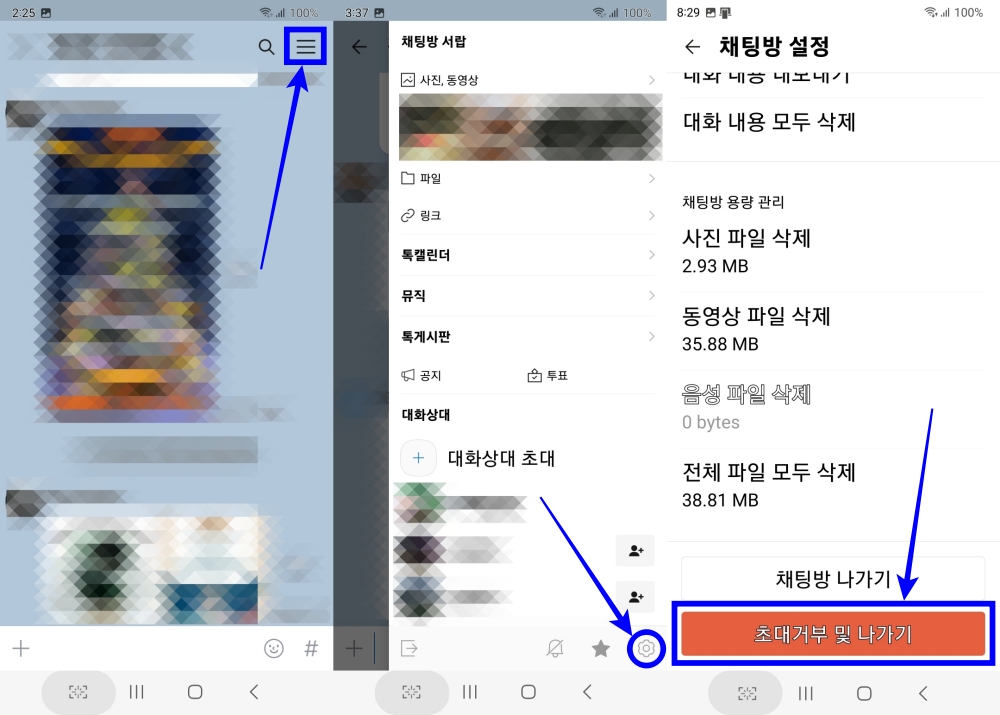
22. 파일 보내기
다음과 같이 파일을 보낼 수 있습니다.
채팅 입력창 옆에 있는 +를 누르면① 카톡 채팅장에서 보낼 수 있는 여러 옵션들②이 나옵니다.
앨범/카메라/선물하기/통화하기/라이브톡/송금/예약 메시지/일정/지도/캡처/음성메시지/연락처/파일/뮤직입니다. (뮤직은 멜론계정과 연동되며 삼성뮤직에 있는 음악은 외부 클라우드에 보관한 후에 보낼 수 있습니다.)
이 중에서 파일③을 선택하면 맨 위에 [이미지/오디오/동영상/문서/대용량 파일/이번 주] 옵션④이 나옵니다.
이 옵션 중에서 보내고자 하는 파일이 이미지라면 [이미지] 폴더를 선택하면 이미지에 체크표시⑤가 되면서 [파일]이라는 제목 밑에 파일들이 죽 나타납니다.
아래 부분에 이미지들을 크게 보려면 타일 모양⑥을 누르면 되고 파일 이름만 보려면 문서 모양⑦을 누르면 됩니다.
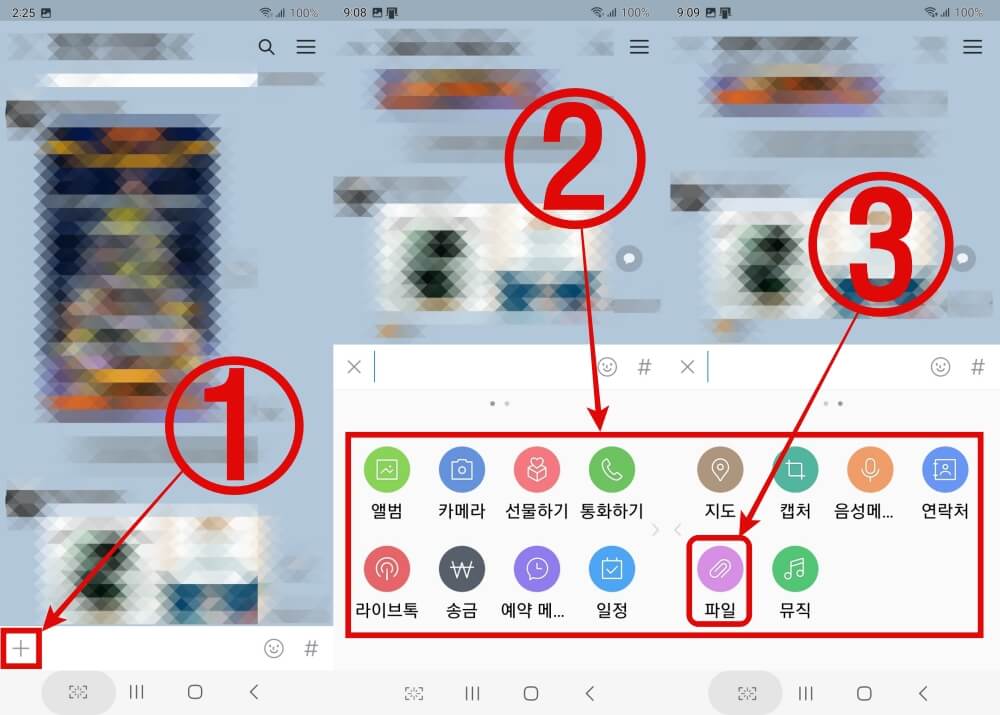
그리고, 중간에는 접근 가능한 [다른 앱의 파일 탐색]이라는 제목으로 앱들⑧이 보입니다.
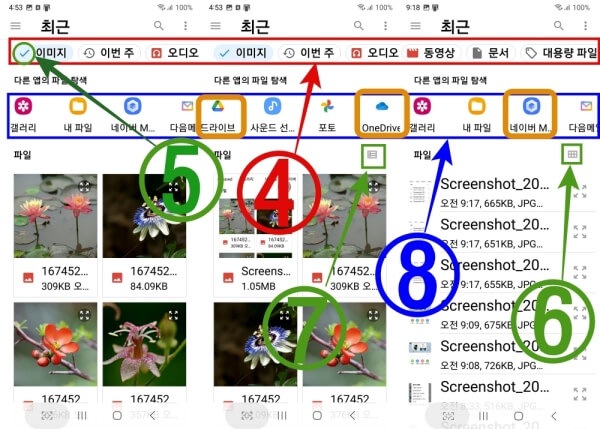
삼성 갤러리/내 파일/네이버 MYBOX/다음메일/구글 드라이브/구글 포토/MS OneDrive/기타 본인이 설치한 앱 중에서 파일을 만드는 앱(예: vFlat)이 나타납니다.
이 다른 앱을 이용해서 무슨 파일이든 보낼 수 있습니다.
구글드라이브나 네이버 MYBOX 또는 OneDrive에 미리 저장을 해 놓은 후에 카톡으로 보내면 됩니다.
▣ 주의 사항 ▣
카톡의 이런 편리한 기능을 이용한 보이스피싱 범죄도 빈번해 조심해야 합니다.
모르는 사람이 보낸 카톡 첨부파일을 무심코 열게 되면 휴대폰에 악성 앱이 자동설치되어 본인의 금융정보나 개인 정보가 노출되어 위험하게 되니 첨부파일을 열 때는 조심해야 합니다. (열지 않고 삭제하는 것이 제일 좋습니다.)
얼마전 40대 의사가 검찰을 사칭한 사기꾼이 카톡으로 보내온 압축파일 (ZIP파일)을 여는 바람에 악성 프로그램이 설치되어 보이스피싱으로 40억을 사기 당했습니다.
스팸/스미싱 예방하기에 대한 내용은 아래글을 참고하십시오.
번호도용 차단 및 스팸/스미싱 예방하기
빛이 있으면 그림자도 생깁니다. 점점 더 사악해져 가는 사기 수법에 당하지 않도록 조심해야 합니다. 정말 사소한 나의 행동 하나가 엄청난 결과를 초래할 수도 있으니 문자나 카카오톡을 받을
aforestbird.tistory.com
23. 멀티 프로필
23.1 내 멀티프로필 만들기
내 프로필에 사진을 올려 둘 경우 아무나 다 볼 수 있어서 나쁜 마음으로 이를 악용하는 사람들이 있을 수도 있습니다.
혹시 나의 가족사진 등, 개인의 정보에 해당하는 사진들을 카톡을 여는 모든 사람들이 보는 것이 싫다면 멀티 프로필을 만들고 해당 프로필을 내가 정한 사람들만 볼 수 있도록 설정할 수 있습니다.
카톡을 열고 맨 아래에 있는 모양 중에서 사람 모양①을 누르면 친구 화면이 됩니다. > 내 멀티프로필 칸에서 +②를 누릅니다. > 만들기 화면이 됩니다. 여기서 카메라 모양③을 누르면 [프로필 사진/동영상] 팝업창 메뉴가 나타납니다. > 여기서는 앨범에서 사진/동영상 선택④을 해 보겠습니다. 사진을 선택하고 오른쪽 연필 모양⑤을 눌러 이름과 상태메시지를 입력한 후 > 오른쪽 위에 있는 [완료]⑥를 누르면 아래쪽에 프로필 편집과 친구 관리라는 옵션이 나옵니다. >
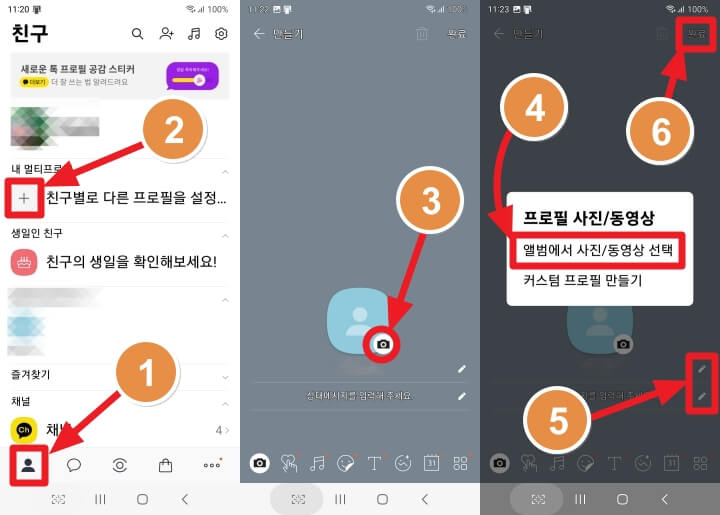
친구관리⑦를 누르면 > 프로필을 보여 줄 친구를 지정할 수 있습니다. 지정친구 추가⑧를 눌러 추가합니다. > 원래 친구 화면으로 뒤로 돌아가보면 새로 만든 프로필⑨이 보입니다.
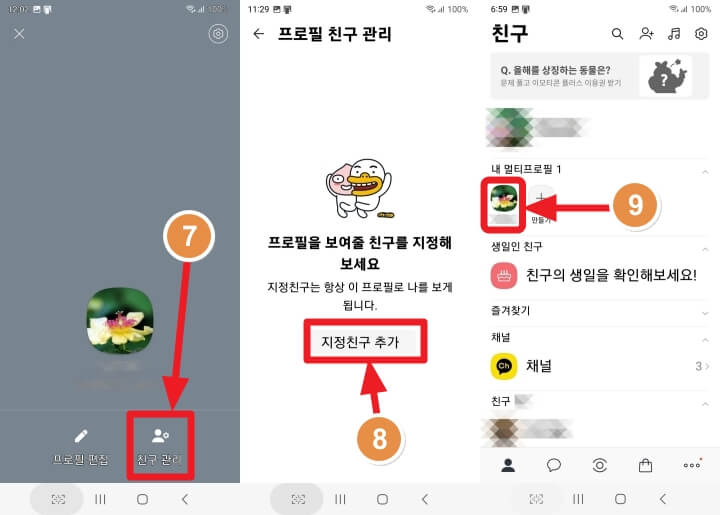
23.2 기본 프로필 수정
원래 있던 프로필을 누르면 화면이 바뀌면서 아래쪽에 나와의 채팅/프로필 편집/카카오스토리라는 메뉴가 보입니다. > 프로필 편집을 누른 후 카메라 모양을 선택하면 팝업 메뉴가 나타납니다. 앨범에서 사진/동영상 선택 /커스텀 프로필 만들기/카카오스토리로 설정/기본 이미지로 변경입니다. > 기본 이미지로 변경을 선택하면 > 아무런 사진이 나오지 않는 프로필이 됩니다.
24. 흔들기 기능
카카오톡 기본 화면에서 오른쪽 위의 톱니바퀴(설정)를 누르고 전체설정을 선택한 후 나오는 전체설정 메뉴에서 [기타]를 선택합니다.
[흔들기]를 누르면 흔들기를 할 때 할 수 있는 옵션들이 나옵니다.
우선 맨 위에 있는 흔들기 기능을 활성화합니다.
그 후 본인이 원하는 "흔들기 설정"을 하면 됩니다.
코드스캔(QR코드나 바코드)/결제/지갑QR(무인점포 출입 시 간편하게 인증)/톡명함 QR/받은 선물함/송금코드(계좌번호 없이 QR코드만으로 송금 받을 수 있습니다.) 중에서 선택할 수 있습니다.
25 메시지를 예약기능으로 보냈음은 모르게 됐습니다
예전에는 카톡으로 메시지를 예약하여 보내면 죠르디 아이콘이 떠서 상대방이 내가 메시지를 예약해서 보냈다는 것을 알 수 있었으나 이제 더 이상 죠르디 아이콘이 뜨지 않도록 업데이트되어서 상대방이 내가 메시지를 예약 기능을 이용해 보냈다는것을 알 수 없습니다.
◈알면 편리한 카카오톡 꿀팁 기능들 1-2 는 아래에 링크합니다.
알면 편리한 카카오톡 꿀팁 기능들 1-2
카카오톡 기본기능만 사용하시는 분들이 약 70%라고 합니다. 알아두면 편리한 카톡의 기능 몇 가지를 소개합니다. 파일을 2개로 나누었으며 사진은 꼭 필요한 것만 넣어서 크기를 줄여봤습니다.
aforestbird.tistory.com
♠ 카카오톡을 안드로이드 휴대폰과 PC에 설치하고 이용하는 방법에 대해서는 아래글을 참고하십시오.
안드로이드폰/PC버전 카카오톡 설치 및 시작하기
안드로이드폰에 카카오톡을 설치하는 방법을 알아보고, 카카오톡 기본 화면 설정은 어떻게 하는 지를 간단히 살펴본 후, 카카오톡 PC버전 설치 순서도 알아봅니다. 가장 많이 사용되고 있는 카
aforestbird.tistory.com
'I.T.생활 돕기' 카테고리의 다른 글
| 무료 국민비서 '구삐' 채용법-서비스 내용/신청 및 활용법 (0) | 2023.05.04 |
|---|---|
| 가짜 주민등록증 구분법-간단 식별 3가지 방법과 10가지 보안 요소 (0) | 2023.03.29 |
| 알면 편리한 카카오톡 꿀팁 기능들 1-2 (24.4.6업데이트) (0) | 2023.01.25 |
| 인증서와 민간인증서 종류, 그리고 민간인증서 적용 공공웹사이트(23.3.7 업데이트) (0) | 2023.01.10 |
| 삼성 갤럭시 원유아이 5.1의 새로운 기능들(23.2.10일 업데이트)-One UI 5.1(안드로이드 13) (0) | 2022.12.11 |



